Annuncio pubblicitario
 Sono stato un utente del mouse pesante sin da quando ho iniziato a utilizzare il Mac. Ma sarei il primo ad ammettere che spostare costantemente la mia mano destra sul trackpad diventa davvero noioso, ed è probabilmente controproducente. Potrei risparmiare qualche secondo per attività se tenessi la mano sulla tastiera e mi bloccassi di più con l'uso delle scorciatoie da tastiera. Potrei anche beneficiare di una nuova applicazione di navigazione da tastiera chiamata Shortcat. (Capisci?: Scorciatoia, Shortcat!)
Sono stato un utente del mouse pesante sin da quando ho iniziato a utilizzare il Mac. Ma sarei il primo ad ammettere che spostare costantemente la mia mano destra sul trackpad diventa davvero noioso, ed è probabilmente controproducente. Potrei risparmiare qualche secondo per attività se tenessi la mano sulla tastiera e mi bloccassi di più con l'uso delle scorciatoie da tastiera. Potrei anche beneficiare di una nuova applicazione di navigazione da tastiera chiamata Shortcat. (Capisci?: Scorciatoia, Shortcat!)
Shortcat, che è in fase di sviluppo alfa, ti consente di tenere le mani sulla tastiera e navigare verso qualsiasi parte di un'applicazione, pagina Web o persino controlli delle Preferenze di Sistema. L'uso di alcune scorciatoie da tastiera per attivare Shortcat farà evidenziare quelli che vengono chiamati "attributi di accessibilità". Da lì si utilizza la tastiera per attivare qualsiasi elemento evidenziato.
Come funziona
La scorciatoia da tastiera predefinita per attivare Shortcat è Comd + Maiusc + Spazio. Se attivato, Shortcat evidenzierà la finestra anteriore dell'applicazione più anteriore. Successivamente, verrà visualizzata una piccola finestra di query Shortcat nella parte inferiore della finestra. Da lì si digita un "." che evidenzierà quindi tutti gli elementi accessibili nella finestra.

Va bene, la pletora di aree evidenziate nella schermata sopra può sembrare un po 'travolgente, ma quando lo dai una prova, potresti trovare abbastanza bello essere in grado di selezionare un elemento senza alzare la mano tastiera.
Per attivare un elemento, digitare la lettera o la combinazione di lettere corrispondente, quindi premere il tasto Invio. Ad esempio, se desideri attivare la casella di ricerca in MUO, dovresti digitare la lettera "A" corrispondente per la casella di ricerca. L'evidenziazione diventerà verde, quindi premi il tasto Invio per posizionare il cursore nella casella.
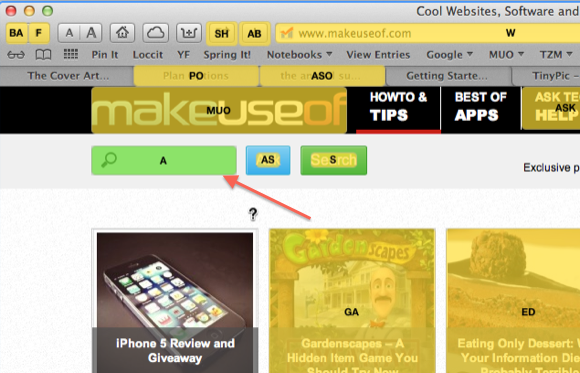
E che dire dell'anteprima o dell'apertura di un file nel Finder? Bene, comporta lo stesso processo. Ma per aprire il file evidenziato Shortcat, si utilizza la normale scorciatoia da tastiera, Cmd + o. Se vuoi visualizzare l'anteprima del file evidenziato, dovrai prima premere il tasto Esc per uscire da Shortcat, quindi premere la barra spaziatrice per visualizzare l'anteprima del file usando Quick Look. Tutto questo può sembrare un sacco di passaggi, ma a quanto pare più si pratica questo metodo, più velocemente diventerai.
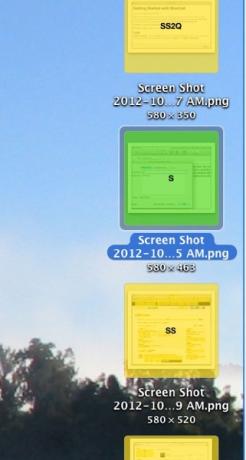
Shortcat può anche attivare i pannelli a discesa nella barra degli strumenti delle applicazioni. Quando viene visualizzato un pannello, utilizzare i tasti freccia su e giù, oltre al tasto Invio per attivare quelle voci di menu. Tuttavia, Shortcat non evidenzia gli elementi nella barra dei menu che si trova proprio in alto in qualsiasi applicazione.

Ci sono alcune altre funzionalità che dovresti leggere nella pagina di supporto per Shortcat, incluso come modificare il collegamento di attivazione predefinito, in Terminale, per Shortcat.
Nella sua fase alfa, Shortcat funziona bene in Safari, Chrome, Skype, Finder, X-Code, 1Password, Textual e MarsEdit: l'ultima applicazione è quella che sto usando per scrivere questo articolo. Ma lo sviluppatore afferma che Shortcat è incompatibile o funziona solo parzialmente in applicazioni come Twitter, Reeder, Sublime Text 2 e Sparrow. Ho trovato delle limitazioni anche quando cercavo di usare Shortcat nel lettore Rdio, ma su iTunes sembra a posto.
Può funzionare?
Ci sono molti utenti Mac là fuori che affermano di svolgere il 90% delle loro attività informatiche rigorosamente dalla tastiera. Mi dispiace dire che non sono uno di loro. Tuttavia, mentre scrivevo questo articolo, ho provato a vedere quanto avrei potuto fare senza usare il trackpad. Ho scoperto che Shortcat da solo non mi sarebbe bastato per affrontare la sfida della sola tastiera.
Oltre a Shortcat, è necessario utilizzare quante più scorciatoie da tastiera regolari possibile per attivare le voci di menu in un'applicazione. CheatSheet Impara le scorciatoie da tastiera usando CheatSheet [Mac]Se ti stai stancando di spostare costantemente la mano avanti e indietro dal mouse o dal trackpad alla tastiera per avviare o chiudere un'applicazione, mettere in pausa la riproduzione di iTunes o copiare o incollare ... Leggi di più è forse un buon strumento per l'apprendimento delle scorciatoie da tastiera. Una volta installato, tieni semplicemente premuto il tasto Comando e, in circa un secondo, verrà visualizzato un cheat sheet con un elenco di tutte le voci di menu e le scorciatoie da tastiera corrispondenti per l'applicazione in uso lavorando in.
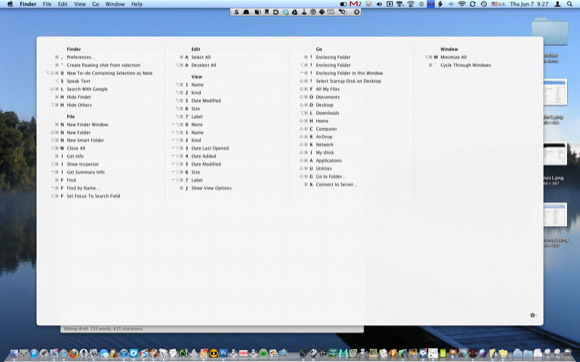
Un'altra applicazione per Mac che vorrai utilizzare è Alfred o un lanciatore di applicazioni simile. Alfred è utile non solo per l'avvio o l'attivazione di applicazioni, ma anche per l'avvio di file, la ricerca e l'apertura di altri contenuti sul Mac, ad esempio contatti ed eventi del calendario.
Dal momento che mi baso fortemente su programmi di automazione del computer come nocciola e Tastiera Maestro, Posso usufruire di alcuni hack che mi consentono di navigare anche sul mio computer e attivare determinate attività automaticamente o con pochi tasti. Ad esempio, usando Keyboard Maestro, ho creato una macro che ha eseguito il processo di attivazione in tre passaggi per Shortcat. Posso semplicemente digitare "jm" e la macro digiterà la scorciatoia da tastiera per Shortcat, più il ".".
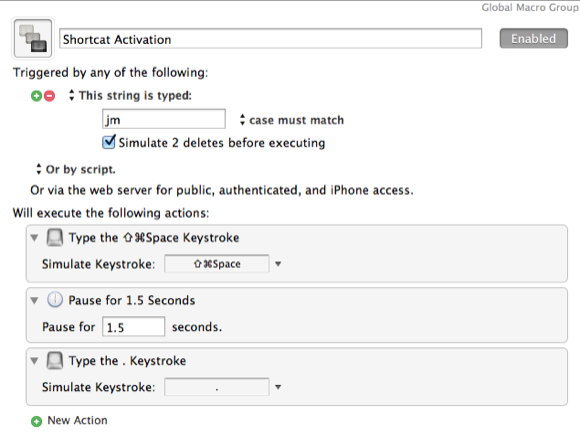
Questo non significa che Shortcat non sia utile. Può essere molto utile per la navigazione di pagine Web in cui potresti semplicemente voler ridurre l'uso del mouse. Ad esempio, lo userò sicuramente in WordPress per aggiungere collegamenti URL, invece di scorrere manualmente fino alla barra degli strumenti di WordPress per attivare lo strumento di collegamento.
Poiché si tratta di un livello alfa, ce n'è di più in serbo per Shortcat, quindi scaricalo ora e fai sapere allo sviluppatore cosa ne pensi dell'app. Facci sapere se stai cercando di diventare un Ninja da tastiera.
Per altre idee relative alla tastiera, consulta questi articoli:
- Padroneggia queste scorciatoie da tastiera universali per la modifica del testo
- Scopri rapidamente le scorciatoie da tastiera di Gmail con KeyRocket per Gmail
- Impara le scorciatoie da tastiera usando CheatSheet [Mac] Impara le scorciatoie da tastiera usando CheatSheet [Mac]Se ti stai stancando di spostare costantemente la mano avanti e indietro dal mouse o dal trackpad alla tastiera per avviare o chiudere un'applicazione, mettere in pausa la riproduzione di iTunes o copiare o incollare ... Leggi di più
Bakari è uno scrittore e fotografo freelance. È un utente Mac di vecchia data, un fan della musica jazz e un uomo di famiglia.
